Windows 10带有节省电池功能,该功能可以帮助用户在笔记本电脑,平板电脑和手机等设备上节省电池电源。默认情况下,Windows 10关闭电池节省当设备充电时,一旦设备的电池电平降至20%以下,便会自动打开电池节省模式。可以根据您自己的需求更改默认设置;例如,当电池级别低于50%时,您可以配置Windows 10以打开电池节省模式。现在,此页面将向您展示如何在Windows 10中打开/关闭并配置电池节省。
点击或单击任务栏右侧的电池图标。然后单击标题为节省电池打开或关闭。激活电池节省模式时,您会在电池图标上看到一点绿叶叠加。
选项2:通过设置配置Windows 10电池节省
步骤1:按WIN + I键组合快速打开设置控制板。如果您不使用键盘,请单击或点击Windows 10桌面左下角的WIN按钮以提高开始菜单,然后选择“设置”以打开设置控制板。
步骤2:在设置面板,单击或点击第一个标题为“系统(显示,通知,应用,电源)”。
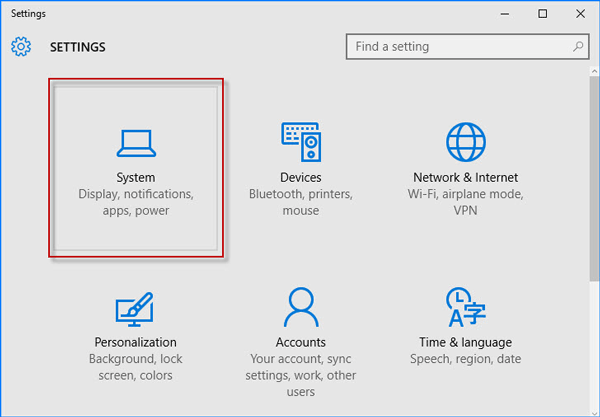
步骤3:单击“节省电池”在左侧窗格上,然后单击“电池节省设置”右侧链接。
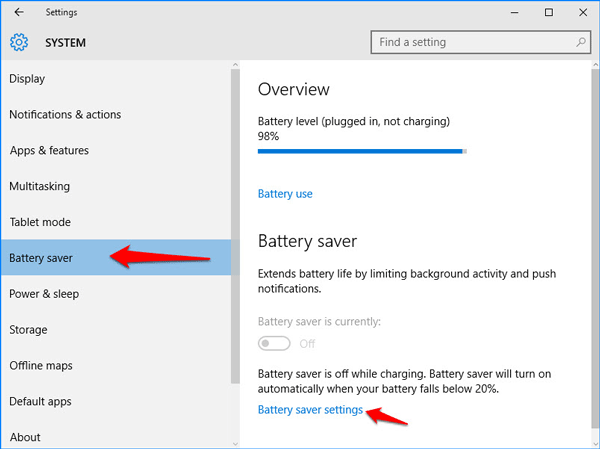
步骤4:做出选项“如果我的电池落在下面检查,然后移动滑块栏以调整值作为您的需求。在节省电池时,系统将限制背景应用程序并将屏幕亮度调整到较低级别,以尽可能地节省电池电量。如果要在电池拆卸模式下保持某些某些某些应用程序在后台运行,则可以单击添加一个应用程序在下面总是允许允许特定的应用程序在后台运行。
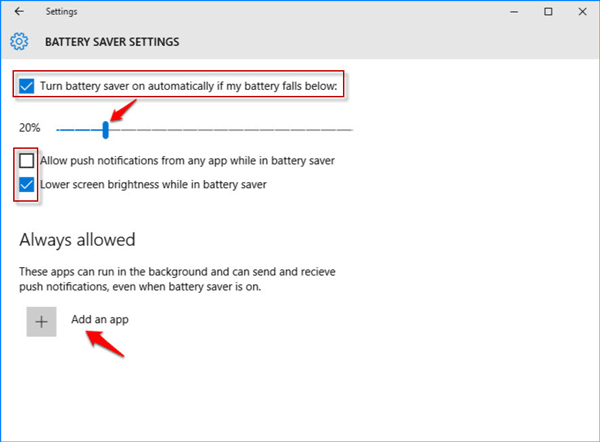
如果要关闭电池节省电池,只需卸下“如果我的电池落在下面,则自动打开电池节省电池”的复选框。
在系统运行时间内开启节省电池的电池可以有效地降低能源消耗,并延长工作时间和电池寿命。当您携带笔记本电脑/平板电脑进行旅行而无需向道路上充电的电源时,这很有帮助。
